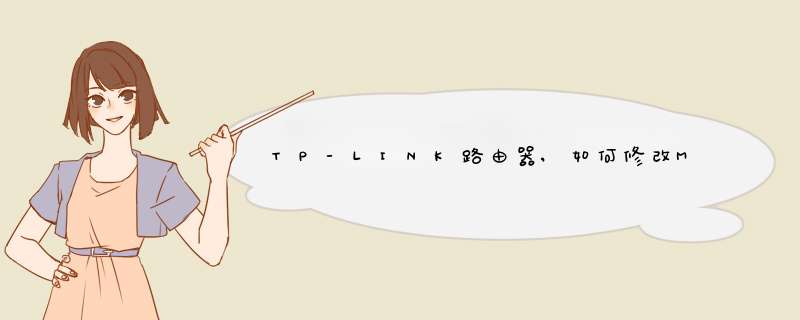
输入192.168.1.1,进入后选网络参数—WAN口设置—高级选项—MTU数值。输入你想要的数值即可。
想要更改你的MTU值首先要知道你的网络环境适合多少。例如我们可以打开命令运行菜单。打开方法是“菜单”、“程序”、“运行”。我们在命令运行窗口输入cmd。
之后输入:
[sourcecode language="c"]
ping -f -l 1480 192.168.1.1
[/sourcecode]
回车后得到一些结果。假设1480为你的MTU值,192.168.1.1为你的网关,即路由器IP,如果得到的结果提示为:
[sourcecode language="c"]
Packet needs to be fragmented but DF set.
[/sourcecode]
那么说明你的假设值大了,需要改小,你可以从1479、1478??这样测试下去,直到提示:
[sourcecode language="c"]
Reply from 192.168.1.1: bytes=1472 time<1ms TTL=64
[/sourcecode]
则说明你假设的值正确,即最大MTU值为1472。
随后,就可以在你的路由器设置界面内点击网络参数—WAN口设置—高级选项—MTU数值。然后输入你测试出来的数值。点击保存。
最后,重新启动路由器,就ok了。
请登录路由器的管理界面并进入WAN口的设置页面,将WAN口的MTU值由默认的1500或者1492改为1400或者更小进行尝试。MTU的中文意思为最大传输单元,如同高速公路对行驶速度有限制的原理,网络中对传输的数据包大小有限制。TP-LINK路由器的MTU默认值根据国际标准设置,可达到最大效率。但有部分ISP没有按照国际标准设置,自行将默认值调小,使得有些比较大的数据包无法通过。将MTU值改小可快速解决这一问题。C:\WINDOWS>ping -f -l 1500 127.0.0.1
Pinging 127.0.0.1 with 1500 bytes of data:
Packet needs to be fragmented but DF set.
Packet needs to be fragmented but DF set.
Packet needs to be fragmented but DF set.
Packet needs to be fragmented but DF set.
Ping statistics for 127.0.0.1:
Packets: Sent = 4, Received = 0, Lost = 4 (100% loss), Approximate round trip times in milli-seconds:
Minimum = 0ms, Maximum = 0ms, Average = 0ms
上面的式子中,-l 是 L 的小写(不是 1 喔),1500 是我们要测的 MTU 值,结果出现了:Packet needs to be fragmented but DF set. 这个东西,那表示MTU值太大了,你需要更小的 MTU 值才行!好啦!那假设我们使用 1464 来测试时:
C:\WINDOWS>ping -f -l 1464 127.0.0.1
Pinging 127.0.0.1 with 1464 bytes of data:
Reply from 127.0.0.1: bytes=1464 time=10ms TTL=128
Reply from 127.0.0.1: bytes=1464 timeReply from 127.0.0.1: bytes=1464 timeReply from 127.0.0.1: bytes=1464 timePing statistics for 127.0.0.1:
Packets: Sent = 4, Received = 4, Lost = 0 (0% loss), Approximate round trip times in milli-seconds:
Minimum = 0ms, Maximum = 10ms, Average = 2ms
结果出现了回应了!这表示这一个 MTU 值是可行的!不过,强烈建议找出可行的最大 MTU 值!这样一来,在设定的时候,才可以达到最佳的网速!
找出 MTU 值:利用上面这个方法找到的数值还不是 MTU 喔!由于一些封包上面的问题,上面这个值再加上 28 才是我们所需要的 MTU 值!所以,在上面的例子中,我们所需要的 MTU 值是 1464+28=1492!
一般来讲,设计好本机的MTU值,可以解决部分网站打不开的情况,但是如果你的共享主机或路由器的MTU设置有问题,有时问题仍然存或,或者出现网速过慢的情况。合理的设置路由器与本机的MTU值,就可以完全解决上述问题,使上网速度达到最大化.
MTU是英文Maximum Transmission Unit的缩写,意为“最大传输单位”。也就是通过TCP/IP协议所传输的数据包最大有多少字节,对于网速有极大的影响,那么该如何修改Windows7MTU值呢?不懂的朋友们就随我一起来学习本教程吧.接下来我教你路由器mtu值怎么设置,希望对你有帮助。
MTU是MaximumTransmissionUnit的缩写,是网络上传送的最大数据包,大部分网络设备的MTU都是1500,MTU的单位是字节,如果本机的MTU比网关的MTU大,大的数据包就会被拆开来传送,这样会产生很多数据包碎片,增加丢包率,降低网络速度。
把本机的MTU设成比网关的MTU小或相同,就可以减少丢包,MTU是指一种通信协议的某一层上面所能通过的最大数据包大小,最大传输单元这个参数通常与通信接口有关。
一、组网环境
路由器通过POS1/0/0接口与对端设备连接。当使用mtu命令将POS接口的MTU值修改为1500字节后,发现MTU值没有生效。
二、故障分析
1、 在POS接口视图下,执行shutdown和undo shutdown,重启POS接口。
2、执行display interface pos,发现生效的`MTU值仍为1492字节。
3、 检查对端设备,发现对端POS接口的MTU值为1492字节,PPP在进行MRU协商时,如果两端的MTU值配置不一致,协商结果会以MTU值小的一端为准。
三、故障处理
在路由器上执行以下 *** 作,将对端POS接口的MTU值修改为1500字节,并重启接口,配置完成后,两端的MTU值均为1500字节,故障解决。
PPP在进行MRU协商时,如果两端的MTU值配置不一致,协商结果会以MTU值小的一端准,这点与BelKin路由器设置相同,数据包需要拆开来发送。此时,减少数据包长度,再执行上面的ping命令。
从1400到1472之间多试几次,就能找到合适的数据包长度了。把数据包长度加上数据包头28字节,就得到MTU的值。
如果检测到网关的MTU值是1500,不需要修改。
如果网关有防火墙ping不通,可以试试直接把MTU设为1400。
欢迎分享,转载请注明来源:内存溢出

 微信扫一扫
微信扫一扫
 支付宝扫一扫
支付宝扫一扫
评论列表(0条)